Brukerhåndbok for iPod touch
- Brukerhåndbok for iPod touch
- Nytt i iOS 13
- Din iPod touch
-
- Vekk og lås opp
- Lær grunnleggende bevegelser
- Juster volumet
- Endre eller slå av lydene
- Få tilgang til funksjoner på låst skjerm
- Åpne apper på Hjem-skjermen
- Ta et skjermbilde eller et skjermopptak
- Bytt eller lås skjermretningen
- Endre bakgrunnsbildet
- Søk med iPod touch
- Bruk AirDrop til å sende objekter
- Utfør hurtighandlinger
- Bruk og tilpass Kontrollsenter
- Se og organiser dagsoversikten
- Lad og følg med på batteriet
- Lær hva statussymbolene betyr
- Reise med iPod touch
-
- Kalkulator
-
- Vis bilder og videoer
- Rediger bilder og videoer
- Rediger Live Photo-bilder
- Organiser bilder i albumer
- Søk i Bilder
- Del bilder og videoer
- Vis minner
- Finn personer i Bilder
- Se gjennom bilder etter sted
- Bruk iCloud Bilder
- Del bilder med Delte albumer i iCloud
- Bruk Min bildestrøm
- Importer bilder og videoer
- Skriv ut bilder
- Snarveier
- Aksjer
- Tips
- Været
-
-
- Starte iPod touch på nytt
- Tving iPod touch til å starte på nytt
- Oppdater iOS
- Sikkerhetskopier iPod touch
- Tilbakestill iPod touch-innstillinger til standard
- Gjenopprett alt innhold fra en sikkerhetskopi
- Gjenopprett kjøpte og slettede objekter
- Selg eller gi bort iPod touch
- Slett alt innhold og alle innstillinger
- Gjenopprett iPod touch til fabrikkinnstillingene
- Installerer eller fjern konfigurasjonsprofiler
-
- Kom i gang med tilgjengelighetsfunksjoner
-
-
- Slå på og øv på VoiceOver
- Endre innstillingene for VoiceOver
- Lær VoiceOver-bevegelser
- Bruk iPod touch med VoiceOver-bevegelser
- Styr VoiceOver med rotoren
- Bruk skjermtastaturet
- Skriv med fingeren
- Bruk VoiceOver med Magic Keyboard
- Skriv punktskrift på skjermen med VoiceOver
- Bruk en leselist
- Tilpass bevegelser og tastatursnarveier
- Bruk VoiceOver med en pekerenhet
- Bruk VoiceOver i apper
- Zoom
- Lupe
- Skjerm og tekststørrelse
- Levende
- Opplest innhold
- Synstolking:
-
- Copyright
Administrer podkastabonnementene og biblioteket på iPod touch
I Podkaster-appen ![]() kan du legge til og fjerne abonnementer og episoder i biblioteket.
kan du legge til og fjerne abonnementer og episoder i biblioteket.
Administrer abonnementene
Trykk på Bibliotek.
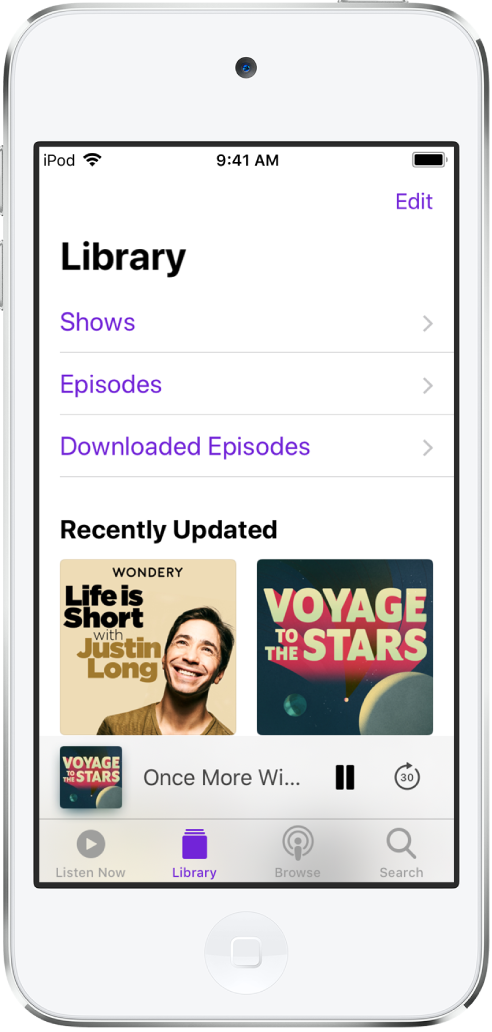
Trykk på et program for å vise informasjonssiden, trykk på
 , og bruk deretter følgende framgangsmåter etter behov:
, og bruk deretter følgende framgangsmåter etter behov:Endre rekkefølgen for episodeavspilling, deaktiver varslinger og administrer episodenedlastinger: Trykk på Innstillinger.
Stopp nedlasting av nye episoder: Trykk på Avslutt abonnement.
Fjern alle episoder: Trykk på Slett fra bibliotek.
Administrer episoder og nedlastinger
Legg til en episode i biblioteket: Du kan laste ned podkaster du ikke abonnerer på, ved å trykke på
 ved siden av en episode. Hvis du vil laste ned episoden slik at du kan spille den uten internettforbindelse, trykker du på
ved siden av en episode. Hvis du vil laste ned episoden slik at du kan spille den uten internettforbindelse, trykker du på 
Slett en episode: Trykk på Bibliotek, trykk på Episoder, sveip mot venstre på episoden, og trykk deretter på Slett.
Fjern en nedlasting: Trykk på Bibliotek, trykk på Nedlastede episoder, sveip mot venstre på episoden, og trykk deretter på Fjern.
Endre Podkaster-innstillinger
Velg Innstillinger ![]() > Podkaster, og gjør ett av følgende:
> Podkaster, og gjør ett av følgende:
Hold abonnementene oppdatert på alle enhetene der du er pålogget med samme Apple-ID: Slå på Synkroniser podkaster.
Endre nedlastingsinnstillingene for abonnementene: Endre innstillingene under Nedlasting av episoder.